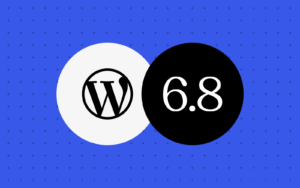Créer un site internet ne signifie pas forcément développer des dizaines de pages. Dans de nombreux cas, un site one page, ou site à page unique, suffit largement. Ce type de site est particulièrement adapté aux projets qui nécessitent une navigation fluide et un message clair : portfolios, sites événementiels, présentations de services, pages de vente ou landing pages.
Avec une structure unique et une navigation par ancrage, le site one page permet de concentrer l’attention de l’utilisateur sur un parcours simple et intuitif. Moins de pages, moins de distractions, mais plus d’impact. Il favorise également une expérience mobile optimale, une vitesse de chargement améliorée et une maintenance simplifiée.
Étape 1 : choisir un thème ou constructeur adapté
La base d’un bon site one page, c’est un thème WordPress qui prend en charge ce format. Deux options s’offrent à vous :
- Utiliser un thème conçu pour le format one page
- Utiliser un constructeur de page (page builder) pour construire la mise en page manuellement
Les constructeurs visuels comme Elementor, SeedProd ou Beaver Builder permettent de construire votre site section par section, sans aucune ligne de code. Vous pouvez créer des ancres internes pour chaque partie du contenu, configurer un menu de navigation personnalisé et personnaliser l’apparence dans les moindres détails. On vous conseille évidemment un thème sur-mesure mais pour de petits projets il faut reconnaître qu’un page builder fera l’affaire.
Étape 2 : installer WordPress et configurer votre site
Une fois WordPress installé sur votre hébergement, commencez par définir les réglages de base :
- Définir votre page d’accueil comme une page statique
- Créer une seule page nommée “Accueil” ou “Bienvenue”
- Accéder aux réglages de lecture pour choisir cette page comme page d’accueil
Vous allez centraliser tous les contenus de votre site sur cette seule page. Il est donc important de penser dès le départ à la structure de l’information que vous souhaitez afficher.
Étape 3 : définir la structure de votre page unique

Un site one page efficace repose sur une hiérarchie de contenu bien pensée. Voici une structure classique que vous pouvez adapter selon vos besoins :
- En-tête avec logo et menu de navigation
- Section héro avec un titre accrocheur et un appel à l’action
- À propos ou présentation de votre activité
- Liste de services ou de compétences
- Galerie ou réalisations
- Témoignages clients
- Foire aux questions
- Formulaire de contact ou bouton vers une prise de rendez-vous
- Pied de page avec les informations de contact et les mentions légales
Chaque section doit être clairement délimitée, visuellement identifiable, et optimisée pour la lecture rapide. Pensez mobile dès la conception.
Étape 4 : créer et organiser vos sections
Avec un constructeur de page, créez vos sections les unes à la suite des autres. Pour chaque section, vous pouvez :
- Ajouter une ancre HTML unique (ex : id= »services »)
- Créer des colonnes pour mieux structurer le contenu
- Intégrer des images, des icônes, des boutons d’appel à l’action
Le menu de navigation de votre site pointera ensuite vers ces ancres pour permettre une navigation fluide sans rechargement de page.
Pensez à la cohérence visuelle : même typographie, palette de couleurs harmonieuse, style d’icônes et d’illustrations unifiés.
Étape 5 : personnaliser le design global
Pour qu’un site one page fonctionne, son design doit être clair, impactant et parfaitement aligné avec votre identité de marque. Voici quelques éléments à personnaliser :
- Les polices de caractères : une pour les titres, une autre pour le texte courant
- La palette de couleurs : choisissez trois à quatre couleurs maximum
- Les espaces blancs : laissez respirer les éléments, évitez l’encombrement visuel
- Les boutons : chaque appel à l’action doit ressortir clairement
Utilisez les options globales de votre constructeur pour définir ces styles dès le départ, et appliquez-les à l’ensemble du site pour garantir une cohérence parfaite.
Étape 6 : optimiser l’expérience utilisateur

Un bon site one page doit être rapide, lisible et intuitif. Pour y parvenir :
- Réduisez le poids des images
- Optimisez la hiérarchie des titres (h1, h2, h3…)
- Utilisez des animations légères et des transitions douces
- Ajoutez un bouton “Retour en haut” fixe
- Rendez votre menu collant (sticky menu) pour qu’il reste visible lors du défilement
Veillez également à l’accessibilité de votre site. Le contraste des textes, la taille des boutons, la compatibilité mobile sont essentiels pour une expérience inclusive.
Étape 7 : intégrer un formulaire de contact
Sur un site à page unique, le formulaire de contact est souvent l’objectif principal. Positionnez-le à la fin de la page ou faites-le apparaître après un clic sur un bouton.
Utilisez un plugin léger pour gérer les formulaires (formulaire de contact simple, réservation, demande de devis…). Veillez à n’afficher que les champs essentiels pour ne pas décourager l’envoi.
Étape 8 : travailler le référencement et les performances

Même si votre site ne comporte qu’une seule page, le référencement naturel reste fondamental. Voici quelques points d’optimisation à ne pas négliger :
- Définir une balise title claire et descriptive
- Ajouter une meta description concise
- Optimiser les balises alt des images
- Créer une structure de titres logique (un seul h1, plusieurs h2, h3…)
- Compresser les fichiers CSS et JS
- Activer la mise en cache
Utilisez des outils de mesure de performance pour valider la vitesse de chargement et ajuster si besoin.
Conclusion
Créer un site one page avec WordPress est une solution rapide, efficace et moderne pour présenter un projet, une activité ou une offre. En misant sur une navigation fluide, une hiérarchie de contenu bien pensée et un design soigné, vous pouvez obtenir un résultat professionnel sans complexité technique.
Prenez le temps de bien définir vos objectifs, d’organiser votre contenu avec clarté et de tester votre site sur tous les supports. Vous disposerez ainsi d’une vitrine digitale percutante et facile à maintenir. Besoin d’aide ? Faites appel à une Agence WordPress experte !
Besoin d’aide pour créer un site performant ?
Réservez votre audit stratégique offert pour propulser la croissance de votre entreprise grâce à votre site web !
Prendre rendez-vous maintenant